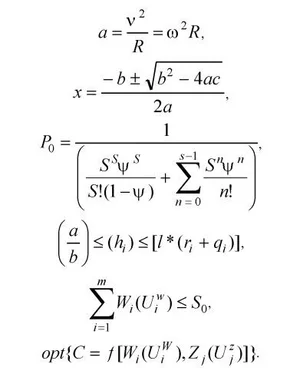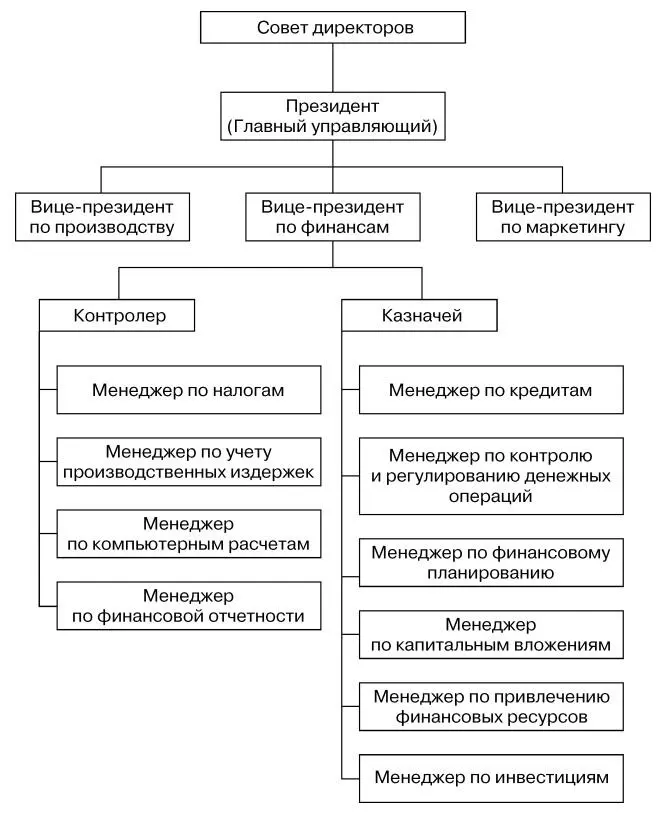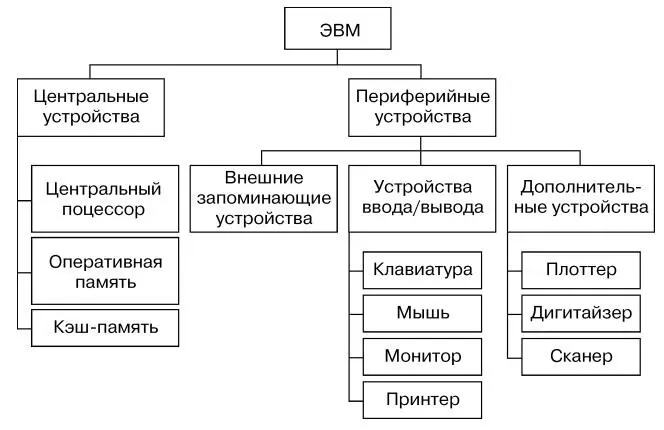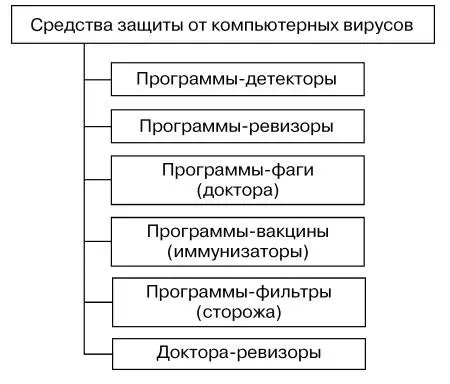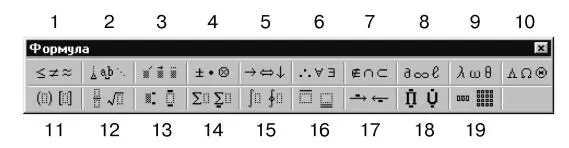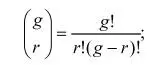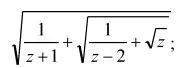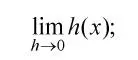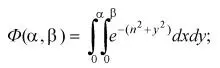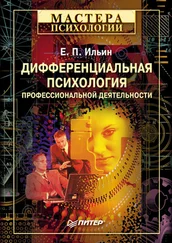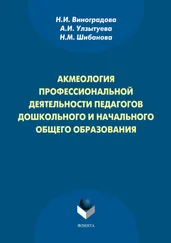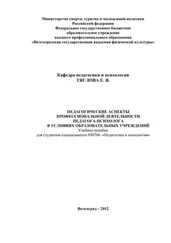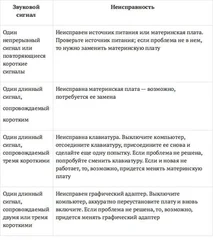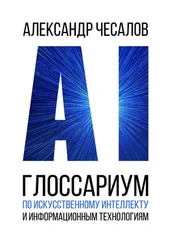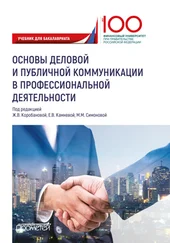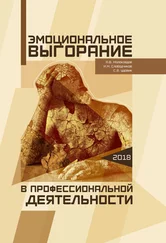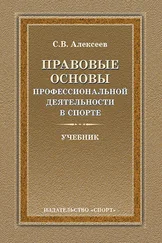Задание 5.2. Создать оргдиаграмму по образцу
Финансовые службы предприятия
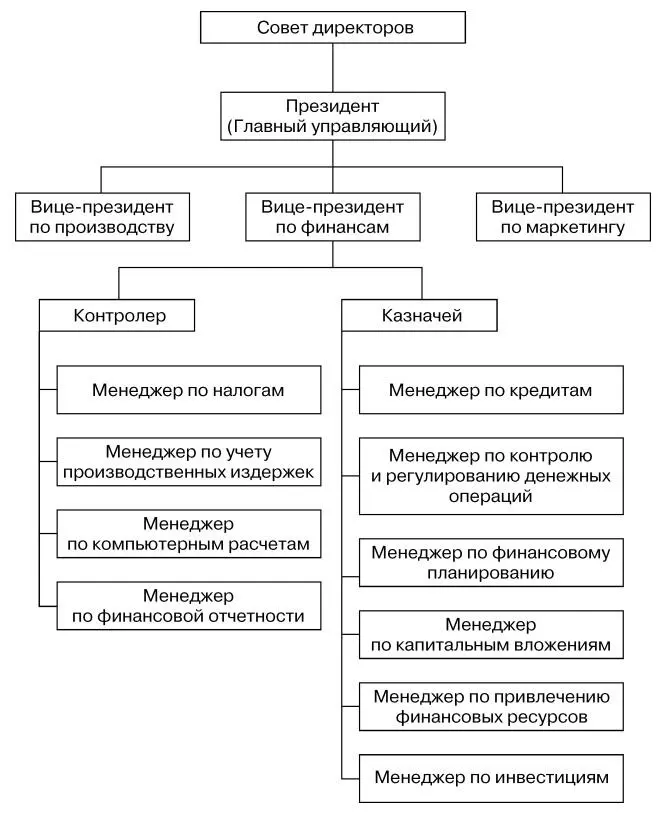
Дополнительное задание
Задание 5.3. Создать оргдиаграмму по образцу
Структурная схема вычислительного комплекса
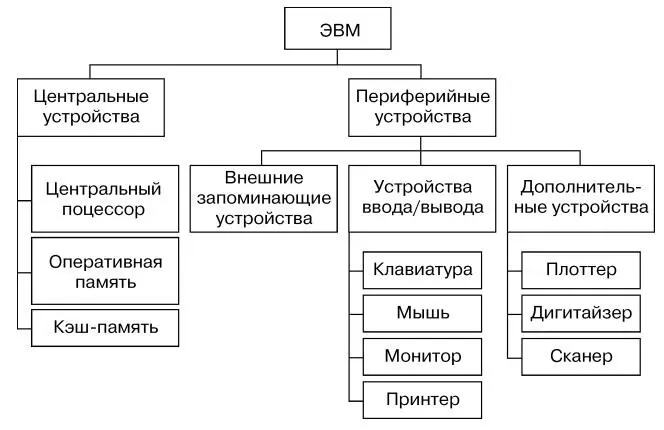
Задание 5.4. Создать оргдиаграмму по образцу
Средства защиты от компьютерных вирусов
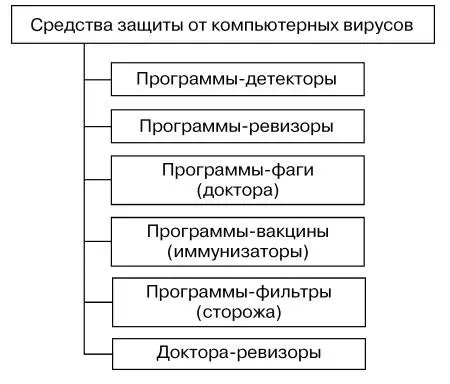
Практическая работа 6
Тема: ОФОРМЛЕНИЕ ФОРМУЛ РЕДАКТОРОМ MICROSOFT EQUATION
Цель занятия.Изучение информационной технологии создания документов, содержащих формулы
Задание 6.1.Изучить назначение кнопок панели Microsoft Equation
Порядок работы
1. Откройте программу Microsoft Word.
2. С помощью команд Вид /Колонтитулы создайте верхний колонтитул следующего содержания: «Формулы для финансово-экономических расчетов» (шрифт 12, Times New Roman, полужирный, курсив).
3. Загрузите редактор формул командами Вставка/Объект/ Microsoft Equation.
На экран выводится панель Equation Editor (редактор формул) (рис. 6.1).
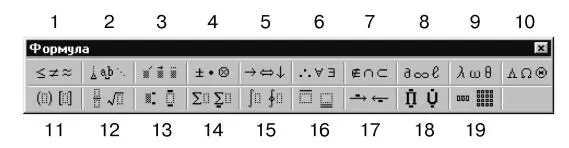
Рис. 6.1. Панель Equation Editor
Краткая справка. На верхней панели (математических символов) расположены кнопки для вставки в формулу более 150 математических символов, большая часть которых недоступна в стандартном шрифте Symbol. Для вставки символов в формулу нажмите кнопку в верхнем ряду панели инструментов, а затем выберите определенный символ из палитры, появляющейся над кнопкой.
На нижней панели (шаблонов) расположены кнопки, предназначенные для вставки шаблонов или структур, включающих символы типа дробей, радикалов, сумм, интегралов, произведений, матриц и различных скобок или соответствующие пары символов типа круглых и квадратных скобок. Во многих шаблонах содержатся специальные места, в которые можно вводить текст и вставлять символы. В редакторе формул содержится около 120 шаблонов, сгруппированных в палитры. Шаблоны можно вкладывать один в другой для построения многоступенчатых формул.
Назначение верхних кнопок панели «Редактор формул»
(согласно нумерации кнопок панели редактора на рис. 6.1):
1 – вставка символов отношений;
2 – вставка пробелов и многоточий в формулу;
3 – надсимвольные элементы, позволяющие добавлять к математическим переменным примы, крышки, черту или точку;
4 – вставка операторов в формулу;
5 – вставка стрелок в формулу;
6 – вставка логических символов в формулу;
7 – вставка символов теории множеств;
8 – вставка в формулу разных символов (символы дифференциального исчисления, символы градуса, угла, перпендикуляра и др.);
9 – вставка строчных букв греческого алфавита;
10 – вставка прописных букв греческого алфавита.
Задание 6.2. Используя кнопки нижнего ряда, набрать формулы по образцам
Назначение нижних кнопок панели «Редактор формул»
11 – вставка в формулу шаблонов разделителей:
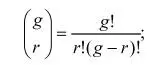
12 – вставка шаблонов дробей и радикалов в формулу:
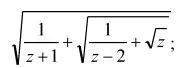
13 – создание в формуле верхних и нижних индексов:
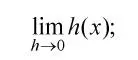
14 – создание сумм в формуле:

15 – вставка интегралов в формулу:
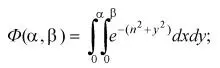
16 – создание математических выражений с чертой сверху и снизу:

17 – создание стрелок с текстом в формуле:

Читать дальше